Het beginscherm en de appbibliotheek ordenen op een iPhone
In iOS 14 en nieuwer zijn er ook nieuwe manieren om de apps op je iPhone te vinden en te ordenen.
De appbibliotheek gebruiken om je apps te vinden
Veeg vanaf het beginscherm naar links totdat je de appbibliotheek ziet. De apps worden automatisch in categorieën gesorteerd. Zo vind je de socialemedia-apps bijvoorbeeld onder de categorie 'Sociaal'. De apps die je het meest gebruikt, worden automatisch opnieuw geordend op basis van je gebruik. Wanneer je nieuwe apps installeert, worden ze toegevoegd aan je appbibliotheek, maar je kunt wijzigen waarheen nieuwe apps worden gedownload.
Een app zoeken in de appbibliotheek
Ga naar de appbibliotheek.
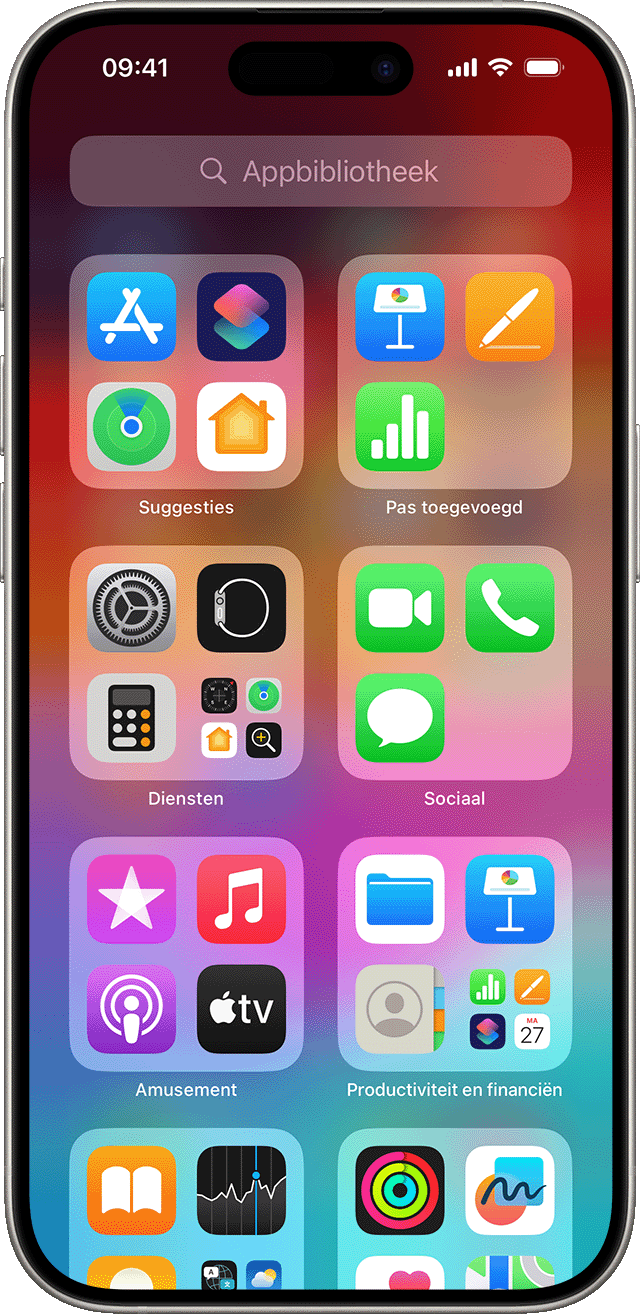
Tik op het zoekveld en voer vervolgens de app in die je zoekt.
Tik op de app om deze te openen.
Een app uit de appbibliotheek verwijderen
Ga naar de appbibliotheek en tik op het zoekveld om de lijst te openen.
Houd het appsymbool ingedrukt en tik vervolgens op .
Tik opnieuw op 'Verwijder' om te bevestigen.
Als het niet lukt een app te verwijderen die niet door Apple is gemaakt, schakel je ouderlijk toezicht uit en probeer je de app opnieuw te verwijderen.
Apps naar de appbibliotheek verplaatsen
Tik op het beginscherm op de app en houd deze ingedrukt.
Tik op 'Verwijder app'.
Tik op 'Verwijder van beginscherm'.
Pagina's op het beginscherm zoeken, verbergen en verwijderen
In iOS 14 en hoger kun je pagina's verbergen om het uiterlijk van je beginscherm te stroomlijnen. Je kunt de pagina's daarna op elk gewenst moment weer toevoegen. Je kunt een pagina als volgt verbergen:
Houd een leeg gebied op het beginscherm lang ingedrukt.
Tik op de stippen onderaan het scherm.
Tik op de cirkel onder de pagina die je wilt verbergen.
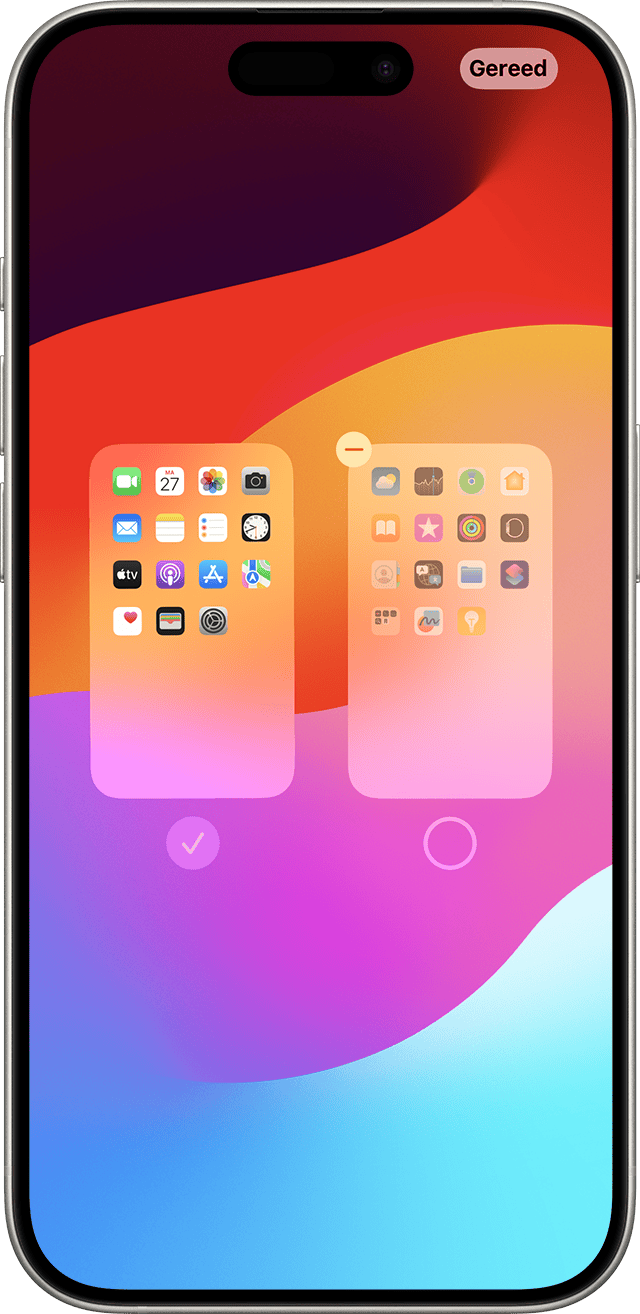
Tik op 'Gereed'.
Herhaal de bovenstaande stappen om een pagina weer zichtbaar te maken. Gebruik vervolgens de appbibliotheek om snel apps te zoeken die op verschillende pagina's zijn verborgen.
Ga als volgt te werk om pagina's van het beginscherm te verwijderen:
Houd een leeg gebied op het beginscherm lang ingedrukt.
Tik op de stippen onderaan het scherm.
Tik op de cirkel onder de pagina die je wilt verwijderen.
Tik op de en tik vervolgens op 'Verwijder'.
Wanneer je een pagina van het beginscherm verwijdert, blijven de apps wel in de appbibliotheek staan.
Pagina's op het beginscherm opnieuw ordenen
In iOS 15 en iPadOS 15 en nieuwer kun je pagina's op het beginscherm verplaatsen. Dit doe je als volgt:
Houd een leeg gebied op het beginscherm lang ingedrukt.
Tik op de stippen onderaan het scherm.
Houd je vinger op een pagina om deze opnieuw te ordenen.
Tik op 'Gereed'.
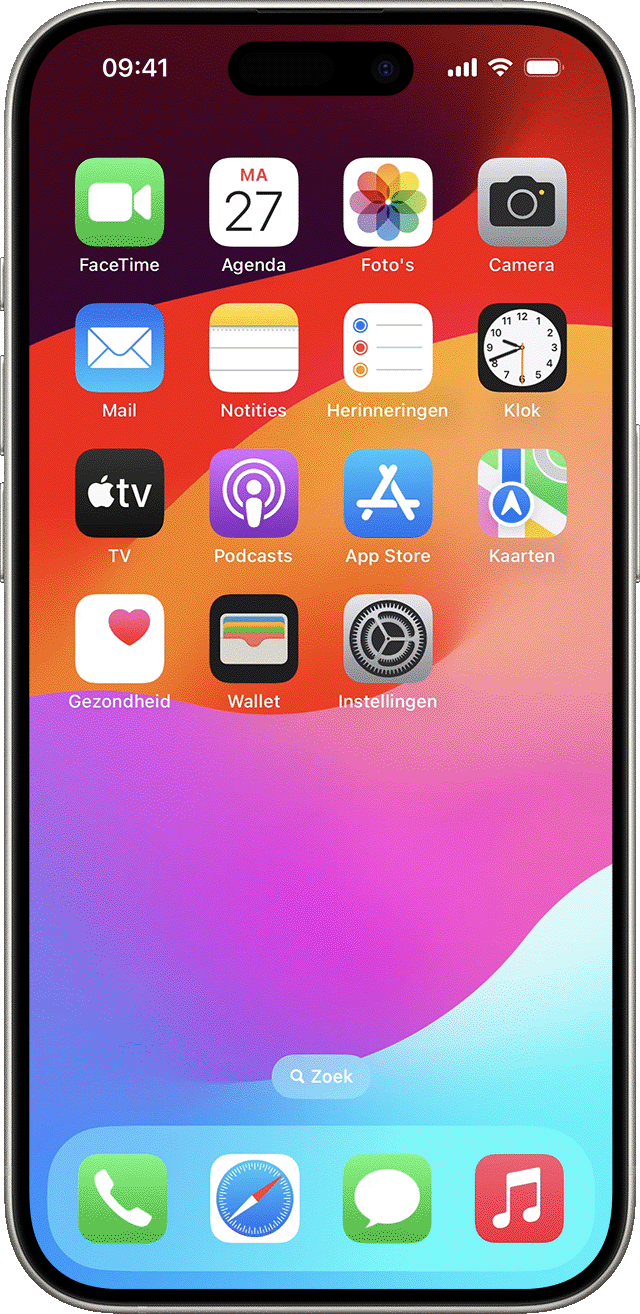
Wijzigen waarheen nieuwe apps worden gedownload
Je kunt als volgt wijzigen waarheen nieuwe apps worden gedownload op je iPhone en aangeven of meldingen in de appbibliotheek wel of niet worden getoond:
Ga naar 'Instellingen' > 'Beginscherm en appbibliotheek'.
Selecteer een optie, zoals 'Zet op beginscherm' of 'Alleen appbibliotheek'.
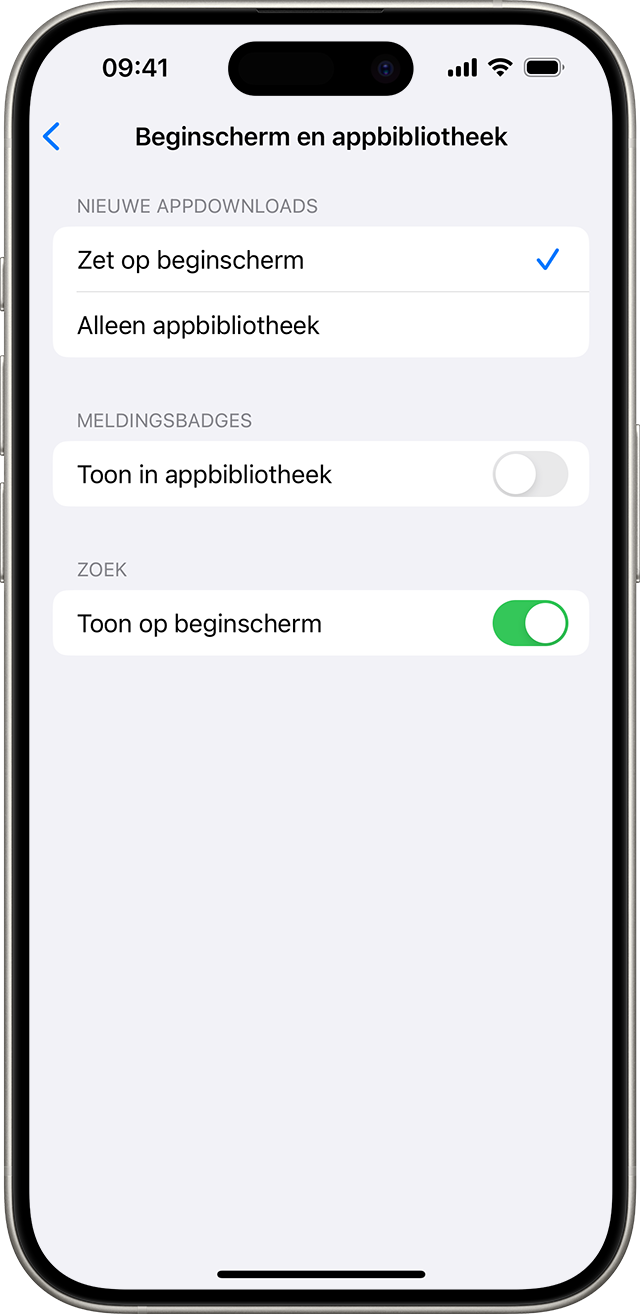
Meer informatie
Pas de widgets op je beginscherm aan om informatie binnen handbereik te houden.
Een app vergrendelen of verbergen op de iPhone
Lees wat je moet doen als je een app niet kunt vinden op het beginscherm